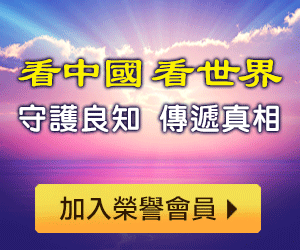Microsoft Outlook和Microsoft Outlook Express记录了你所有的E-MAIL信息--即使你已经从垃圾箱中把他们清除(其中也包括来往信件中的附件).请相信我,我所说的还不到实际的50%.
我之所以说这些文件都隐藏得很好,是因为他们确实隐藏得非常好.以至于如果你没有什么DOS的知识,那你就不可能找到这些东西.我之所以这么说是因为其中有些文件只能在DOS或只能在Windows Explorer里显示.还有些文件在DOS和Windows里都不能显示,但是可以通过一个特定的工作环境来显示他们.基本上以下我所提到的东西如果你并不事先知道他们的存在,那么在日常的使用过程中遇到他们的机会是微乎其微的.
为了向你们展示这些隐藏的文件,我举个简单的例子,其中有三个隐藏的文件夹包括了:你的姓名,地址,电话号码,你所访问过的网站,你所发出或接受到的每一封E-MAIL,你所发出或接受到的每一个附件,你通过搜索引擎所查找的每一个关键字,你所下载的每一个文件名,包含有"敏感"信息的文档名,你的所有Cookies的副本,来自你的HOTMAIL账户的完全可读的E-MAIL,你的PGP密匙,还有更多...
有趣的是以上的所有在microsoft的官方网站上却只字未提.
前言
我知道已经有人开始意识到我所提的这些方面.但是我确信绝大部分的人不知道这一切.这篇指南的目的是告诉大家微软的产品究竟干了些什么以及如何从微软的手中重新获得我们自己的隐私权.
感谢阅读此文.
索引
1.定义和缩写
2.你为什么要删除这些文件
3.如何尽快的删除这些文件(推荐给非专业人士)
3.1如果你使用Microsoft Internet Explorer
3.2清理你的注册表
3.3如果你使用Microsoft Outlook Express
3.4彻底删除文件
3.5继续使用Microsoft Internet Explorer(强烈不推荐)
4.逐步带你走近这些隐藏的文件(推荐给专业人士)
5.看看OUTLOOK的真正面目
6.微软是如何做到这些的
7.+s代表隐秘而不是系统
8.FIND FAST的真正面目
8.1删除FIND FAST
9.看看微软为了防止人们发现这些隐藏的文件而尽了多大的努力
10.最终注解和联系方式
10.1推荐阅读
1.定义和缩写
我所提出的最好的定义就是以下这个:
I)所谓的"深度隐藏"的文件/文件夹就是在你选择了"显示所有文件"选项的时候依然不能被Windows Explorer所显示,也不能在MS-DOS列文件目录时被显示,同样不能通过"查找"来找到的这样的文件/文件夹.
a)必须通过最少一个工作环境来使Explorer可以显示他们(深度隐藏文件/文件夹)
必须通过最少一个工作环境来使MS-DOS可以显示他们(深度隐藏文件/文件夹)
c)必须通过最少一个工作环境来使"查找"可以找到他们(深度隐藏文件/文件夹)
d)他们是被蓄意隐藏的.
II)要把"深度隐藏"的文件/文件夹同简单的加上h(隐藏属性)的文件/文件夹(如MSDOS.SYS或SYSBCKUP文件夹)区分开来.
III)要把"深度隐藏"的文件/文件夹同"其他"的一些故意隐藏的文件(如一个文件名为????x¥.的文件)区分开来.
DOS = 磁盘操作系统
MSIE = Microsoft Internet Explorer
TIF = Temporary Internet Files (folder) (临时Internet文件/文件夹)
HD = 硬盘
OS = 操作系统
----------------------------------------------------------------------
2.我为什么要删除这些文件?
1)因为这明显涉及到你的隐私安全问题
2)因为微软是蓄意的要保留这些记录(至于原因,我只能进行猜测)
3)因为这些文件占用了大量的磁盘空间,我曾经发现一台计算机里有200兆的空间被这样的文件所占用,这下你可以明白究竟是什么使你的计算机越来越慢了.在按照以下的措施进行过以后你可能会发现你的计算机的性能得到了巨大的提升.
-----------------------------------------------------------------------
3.如何尽快的删除这些文件
这部分将逐步地讲述如何尽快的删除这些文件.这个部分推荐给非专业人士.而进一步的研究将在第4部分中讨论,请注意以下的步骤将删除你的所有缓存文件,所有cookie文件,所有E-MAIL信息.如果你正在使用MSIE的脱机浏览功能的话,这些脱机文件也将被删除.
-----------------------------------------------------------------------
3.1如果你使用Microsoft Internet Explorer
1)先关闭你的计算机,再重新开机.
2)在你的计算机开机过程中按F8键直到你看见一个选择菜单
3)选择"命令行模式"(这将使你进入实DOS模式)
4)在你的计算机启动完毕后你将看见C:>_,然后输入以下的命令在每行的结尾按"回车"键.
CD\WINDOWS\TEMPOR~1
DELTREE/Y CONTENT.IE5
(如果以上的命令无效,则输入以下命令
CD\WINDOWS\APPLIC~1\TEMPOR~1
DELTREE/Y CONTENT.IE5
(如果以上的命令仍然无效,则输入以下命令
CD\WINDOWS\LOCALS~1\TEMPOR~1
DELTREE/Y CONTENT.IE5
(如果你确信你使用的是MSIE,且上面的步骤都无效,那么请发E-MAIL给我.找到这个文件夹的位置是我的任务,我对于MSIE爱把自己的缓存藏在什么地方非常感兴趣.我知道更低版本的MSIE通常把缓存放在"C:\WINDOWS\CONTENT"内.)
5)这个通常会花费一个相当长的时间来完成上面的删除.删除的时间越长,微软记录的你的个人信息就越多.上面的操作完成后,再进行以下操作:
CD\
DELTREE/Y TEMP
DELTREE/Y WIN386.SWP
CD\WINDOWS
DELTREE/Y COOKIES
DELTREE/Y TEMP
DELTREE/Y WIN386.SWP
DELTREE/Y HISTORY
----------------------------------------------------------------------
3.2清理你的注册表
重启你的计算机,等待WINDOWS装载完毕
1)进入DOS("开始">"所有程序">"命令提示符(MS-DOS Prompt)")在命令行敲入以下命令:
regedit
2)这时会显示注册表编辑器,选择"编辑">"查找".
3)输入"TypedURLs"然后点"查找下一个".你将会被带到一个你所手工输入的所有联接的地方.
4)删除你所找到的所有联接.不要删除文件夹(如"01","02","03"等),在找到的键值上双击以确认他们确实是联接,我所找到的我的键值如下:
HKEY_USERS/Default/Software/Microsoft/Internet Explorer/TypedURLs/
HKEY_CURRENT_USER/Software/Microsoft/Internet Explorer/TypedURLs/
5)在注册表编辑器里你找到这个键值:
HKEY_LOCAL_MACHINE/Software/Microsoft/Windows/CurrentVersion
/Explorer/RemoteComputer/NameSpace/{d6277990-4c6a-11cf-8d87-00aa0060f5b5}
6)删除键值{d6277990-4c6a-11cf-8d87-00aa0060f5b5}这会使你的"查找:文件或文件夹"程序运行更加快速.
----------------------------------------------------------------------
3.3如果你安装了OUTLOOK或OUTLOOK EXPRESS
1)安装一个第三方的E-MAIL管理程序如:Eudora或者Pegasus Mail.(译者注:中国人推荐使用FOXMAIL)并且确保安装正确完成.
2)备份你所想要保存的所有E-MAIL(打印出来,或者把他们发送到其他的电子邮箱)
3)卸载OUTLOOK
警告: 按照上面的步骤就不会损失你的任何E-MAIL信息,再次核对后返回命令行(DOS prompt),继续输入以下命令:
dir *.mbx /s/p
dir *.mbx /s/p/ah
你将会看到如下的文件:
INBOX.MBX
OUTBOX.MBX
SENTIT~1.MBX
DELETE~1.MBX
DRAFTS.MBX
如果显示了这些文件,这些文件必然存在于以下的这些目录中的任何一个:
C:\WINDOWS\APPLICATION DATA\MICROSOFT\OUTLOOK EXPRESS\MAIL
C:\PROGRAM FILES\INTERNET MAIL或NEWS\%USER%\MAIL
接下来输入以下命令中的一组(取决于你的.mbx文件的位置).记住,这会删除你的所有E-MAIL信息,所以如果你想要保留你的E-MAIL信息请事先打印出来或转发至其他的电子邮箱.此时你可以使用你已经安装的Eudora或Pegasus Mail(译者注
:FOXMAIL).
CD\WINDOWS\APPLIC~1\MICROS~1\OUTLOO~1
DELTREE/Y MAIL
或
CD\PROGRA~1\INTERN~1\%USER%
(用你的用户名来替换%USER%)
DELTREE/Y MAIL
-----------------------------------------------------------------------
3.4彻底删除你的文件
也许你早就知道,删除文件只是删除指向这个文件的索引.事实上你所删除的文件依然存在于你的硬盘上,任何人都可以很轻松的恢复他.
BCWipe使一个用来彻底删除文件的很好的程序.
如果你使用DOS,FileDust是一个曾在ZDNET上获得5星的可以完成这个任务的很好的程序.
如果你使用PGP,那在PGPtools里你会发现有一个"Freespace Wipe"的选项.
Norton Utilities里也包括了一个很好的彻底删除文件的程序.
你也可以通过拥有30天的试用期来使用Evidence Eliminator,这可能是确保你的隐私的最好的程序了.
-----------------------------------------------------------------------
3.5继续使用Microsoft Internet Explorer
如果你坚持继续使用Microsoft Internet Explorer,那么我推荐你至少要具备以下程序中的一个:
PurgeIE
Anonymizer Window Washer
Cache and Cookie Washer for IE
我也曾经尝试和测试了同类的其他的一些程序,如果你知道他们当中不能通过测试的数目,你可能会大跌眼镜的.譬如,HistoryKiller 2001宣称他可以清除所有的文件,但是我奉劝你们不要相信他.
----------------------------------------------------------------------
4.逐步带你走近这些隐藏的文件
以下的这个部分是为那些对自己计算机的细节部分感兴趣的读者准备的.此部分适用于专业人士.
1)首先,进入DOS模式,在命令行输入以下的命令(全部以小写形式):
c:\windows\explorer /e,c:\windows\tempor~1\content.ie5
你看到那些在"content.ie5"目录下以数字和字母命名的文件了么?这是微软试图通过使用复杂的文件名来使他的计划越发难以理解.(早期版本的IE仅以"cache#."来命名)这些数字和字母命名的文件夹就是微软生成的用来保存你的cookies和缓存的文件夹.把他们的名字记下来(他们应该是如此类的样子:6YQ2GSWF, QRMTKLWF, U7YHQKI4, 7YMZ516U, WQK6Z9UV等)如果你在其中任何以个文件夹上双击,什么都不会显示出来,这并不代表着里面没有任何的文件,而是Windows Explorer向你撒谎了.如果你真的想知道这些数字和字母命名的文件夹内的内容,那只能在DOS下面实现了(其实,Skywalker曾教过我一个使用工作环境来查看其内容的方法,但是有点难以用语言来解释清楚,我承诺会在下一个版本中说清楚这个方法 .)
2)重启进入MS-DOS模式(你之所以要重启是因为windows"锁定"了其中的一些文件)
3)在命令行输入以下命令:
CD\WINDOWS\TEMPOR~1\CONTENT.IE5
CD %alphanumeric%
(用你刚才所记下的第一个名字来替换%alphanumeric%)
DIR/P
注意:你现在进入了一个DOS宣称并不存在的目录,而在这个目录中存放了Windows Explorer宣称并不存在的缓存和cookies.(译者注:说谎的Microsoft!)
这些目录就是你发现的硬盘空间减少之谜的直接原因.也许你会发现其中存在一些很有趣的东西:
你所访问过的所有色情网站的图片(译者注:我的计算机里可没有啊 )
和其他一些完全是在浪费你的硬盘空间的Internet临时文件
如果你使用HOTMAIL(或其他一些页面邮件服务系统),你可以看到你的一些旧信息就存放在那里,如果自己想再次浏览他们,只要把他们拷贝到其他的目录然后用你的浏览器打开就可以了.从这些cookies中重新获得你的个人信息非常容易.譬如,你曾经在 Amazon.com购过物,那么这里就有你的姓名和E-MAIL,如果你是Hollywood.com的一个用户,那么这里就有你的城市,国家和邮编MP3.com也保留了类似的信息.那么在进行下一步骤之前,慢慢享受这些由数字和字母命名的文件夹带给你的"乐趣"吧.
5)输入以下命令:
CD\WINDOWS\TEMPOR~1\CONTENT.IE5
EDIT /75 INDEX.DAT (或者 "EDIT /16 index.dat")
你将会看到一个充满二进制串的蓝色编辑界面.
6)按住"Page Down"直到你开始看到一些联接的列表.这些都是你曾经访问过的站点及这些站点的摘要.除了这些联接外,你还会发现他甚至以纯文本的形式纪录了你在搜索引擎所输入的每一个关键字.
7)在你搜索完毕后,你可以选择"File">"Exit"来退出.
下面你可以通过输入以下命令来删除这些文件:
8)DELTREE/Y C:\WINDOWS\TEMPOR~1
(如果你的TIF文件夹不是C:\WINDOWS\TEMPOR~1的话,就用正确的来替换他)
以上这个操作可能也会花费相当长的一段时间,当你完成后,我们来看看你的历史纪录吧.
9)输入以下命令:
CD\WINDOWS\HISTORY\HISTORY.IE5
EDIT /75 INDEX.DAT (或者 "EDIT /16 index.dat")
你将会再次看到一个充满二进制串的蓝色编辑界面.
10)按住"Page Down"直到你开始看到一些联接的列表.这些是你曾经访问过的站点的另一个记录.这里可能还存有其他一些东西,如果你还看到什么有意思的东西,你可以发E-MAIL给我.现在我将与你分享一些来自我的index.dat里的片段.
Client UrlCache
MMF Ver 5.2@
@ 3 yia
?
àOD ê:+0
0?
‘
}*á? 5.t
xt
59
MS6C:%
\DAVE'S
HD.TXT
MSIE5.
C:
你注意到"C:"和"\DAVE'S HD\MSIE5.TXT"了么?
"DAVE"是我计算机里我的用户名,"DAVE'S HD"是我的局域网中的根文件夹.而"MSIE5.TXT"是我计算机里存放的一个文本文件的文件名,其中包含的就是我这项研究的结果,主要是一些联接和注释.
你看到这个场面你发现有什么不对劲的了么?天啊!他竟然会对我的硬盘里的文件做手脚!,不光如此,而且他还把这个文件存放在一个即不能用DOS也不能用Windows Explorer发现的地方.这个文件又与我的这个研究相关,难道这仅仅是巧合么?!
显然,我的第一个假设就是微软扫描我的硬盘记录任何包含"敏感"字符的信息.在上面的这个例子里,可能是我的"MSIE5.TXT"中包含了一些微软不愿意看到的东西,想要知道我又发现了什么,请参考第8部分"FIND FAST的真正面目".
1)如果这时你还耐着性子看我的文章,那么就输入以下的命令:
CD\WINDOWS\HISTORY
2)找出这些mmXXX.dat,再输入以下命令:
CD\WINDOWS\HISTORY\HISTORY.IE5
CD MSHIST~1
EDIT /75 INDEX.DAT (或者 "EDIT /16 index.dat")
你会发现这里有更多你internet历史记录,注意可能这里还有其他的一些mshist~x文件夹.
3)你可以对发现的每一个mshistxx文件重复以上的步骤.
4)看到这你可能忍无可忍的想删除些什么了,那么输入以下的命令:
CD WINDOWS
DELTREE/Y HISTORY
我所知道的就这么多了,如果你使用Outlook的话,你可以再检查一下你的*.mbx文件(dir *.mbx/s),在下一章节我们将更加深入的继续我们的讨论.
----------------------------------------------------------------------
5.看看OUTLOOK EXPRESS的真正面目
好好想想如果你的所有的E-MAIL信息都被暗中的记录下来的话,你会怎么说?E-MAIL记录保留了你所说的一切记录,即使你已经使用OUTLOOK来进行过删除操作.你被OUTLOOK蒙骗了,以为自己进行过2次删除,那么那些信息就理应彻底的从这个世界里消失了.首先,OUTLOOK先将你的删除的文件移到一个"删除的项目"文件夹中,在你清空这个文件夹的时候,OUTLOOK只是"假装"你要删除的文件真正的从你的计算机里被物理删除了,而事实是,你所删除的文件只是被暗中存放在一个"深度隐藏"的文件夹中.
更有甚者,OUTLOOK EXPRESS还将你的每一个E-MAIL的附件的信息暗中存放在一个加过密的数据库内.天啊!你能相信这是真的么?!
我们来做一个试验,我将一个ZIP文件作为附件发送给我自己的电子邮箱.
PK '…?*}?? P AAA-à?? ??)-83PK +…?*8?M3 P
BBB-à?? ×?%-83PK .…?*??.? P CCC-à?? ??!-83PK
2…?*2 ?` P DDD-à?? ù? -83PK '…?*}?? P
AAAPK +…?*8?M3 P 1BBBPK
.…?*??.? P bCCCPK 2…?*2 ?` P
“DDDPK ??
这样这个文件的信息就在我的inbox.mbx和outbox.mbx文件中都有记录了.
UEsDBBQAAAAIACeFjip9jZkaEAAAAFAAAAADAAAAQUFBrcCBA
AAAAIAg1vgpljizAFBLAwQUAAAA
CAArhY4qOPhNMxAAAABQAAAAAwAAAEJCQq3AgQAAAACAINf4JZY
4swBQSwMEFAAAAAgALoWOKsTW
Lp0QAAAAUAAAAAMAAABDQ0OtwIEAAAAAgCDY+CGWOLMAUEsDBB
QAAAAIADKFjiqyEuVgEAAAAFAA
AAADAAAARERErcCBAAAAAIAg2fgdljizAFBLAQIUABQAAAAIACeF
jip9jZkaEAAAAFAAAAADAAAA
AAAAAAEAIAAAAAAAAABBQUFQSwECFAAUAAAACAArhY4qOPhNMxAA
AABQAAAAAwAAAAAAAAABACAA
AAAxAAAAQkJCUEsBAhQAFAAAAAgALoWOKsTWLp0QAAAAUAAAAAMAA
AAAAAAAAQAgAAAAYgAAAEND
Q1BLAQIUABQAAAAIADKFjiqyEuVgEAAAAFAAAAADAAAAAAAAAAEAI
AAAAJMAAABERERQSwUGAAAA
AAQABADEAAAAxAAAAAAA
希望有人能尽早的把解密算法破解出来.
看到这,你也许急着知道,究竟这些记录都存放在什么地方,别急,他们就存放在这个地方:
c:\program files\internet mail and news\%user%\mail\*.mbx
(用你的用户名来替换其中的%user%)
如果你走运的话,你会发现在以下的目录里也有他们的身影:
c:\windows\application data\microsoft\outlook\mail\*.mbx
我第一次安装OUTLOOK的时候,我只在"internet mail and news."目录里找到了以上的文件,而当我卸载OUTLOOK又重新安装他时,这些文件又被存放到了 "application data"文件夹中.
想要删除这些暗中保留的信息,你只要输入以下的命令
Deltree c:\windows\intern~1\%user%\mail
或者
Deltree c:\windows\applic~1\micros~1\outloo~1\mail
----------------------------------------------------------------------
6.微软是如何做到这些的
不知你可曾考虑微软是如何让这些文件在DOS和Windows Explorer中都不可见的?
我曾经一度非常困惑,因为即使我使用DOS6.2的启动盘来启动计算机仍然看不到这些文件.这个问题困扰了我很久,但是最终我还是在这些文件夹中找到了原因.
"desktop.ini"是一个文件夹中的标准文本文件,用来定制一类文件夹行为的某些特定的方面.在这个方面,微软使用"desktop.ini"文件来使得这些文件不可见.使这些文件对于Windows Explorer,DOS,"查找功能"都不可见.(这就是你为什么不能在这些文件夹中执行"查找"功能的原因了)
这里有一些例子:
在c:\windows\temporary internet files\desktop.ini和c:\windows\temporary internet files\content.ie5\desktop.ini文件中都可以找到以下的一些代码:
[.ShellClassInfo]
UICLSID={7BD29E00-76C1-11CF-9DD0-00A0C9034933}
和
[.ShellClassInfo]
UICLSID={7BD29E00-76C1-11CF-9DD0-00A0C9034933}
CLSID={FF393560-C2A7-11CF-BFF4-444553540000}
其中的UICLSID键值使的这个文件夹在DOS和Explorer中都不可见,而CLSID则禁用了这个文件夹中的查找功能.除此之外,他们还让这些文件夹表现为"历史"状态.(如果你仔细研究了这些东西,你会明白我的意思的)
在删除了"desktop.ini"文件后,DOS和Windows Explorer又恢复了正确显示这个文件夹的功能.问题是,在你计算机的下一次重启时,windows会重新生成这个"desktop.ini"文件.解决的办法是编辑"desktop.ini"文件,删除除了[.ShellClassInfo]以外的所有内容.这样可以欺骗过windows,让他以为自己已经恢复了这个文件,而不会再次去生成"desktop.ini"文件.
顺便提醒一下,如果你想删除你的注册表中的这个键值,这些文件夹同样不会显示出来.但是,我仍然坚信总会有人能找出一个彻底的解决微软在你的计算机里"深度隐藏"文件的办法.
-----------------------------------------------------------------------
7.+s代表隐秘而不是系统
现在有3个关于DOS的简单的是或否问题.就象你为了得到你的A+证明一样耐着性子做做看吧:
1)是或否:在根目录下执行dir/s会显示你的硬盘中的所有正常属性的文件和文件夹. 正确答案是:" 是! "
2)是或否:在根目录下执行dir/s/ah会显示你的硬盘中的所有隐藏属性的文件和文件夹. 正确答案同样是:" 是! "
3)是或否:在根目录下执行dir/s/as会显示你的硬盘中的所有系统属性的文件和文件夹. 正确答案同样是:" 那只是你这样认为的! "
当DOS想要获得任何包含一个系统属性的子目录的文件列表时,就会遇到一个无形的阻挡墙.这不仅意味着微软采取了特殊的防范以阻止人们找到这些系统文件,而且使得参数中的第一个"/s"也完全失效,"真狠啊!"
如果你还不明白,不妨来做以个小试验来看看我究竟是什么意思.
因为content.ie5和history.ie5文件夹都是包含系统属性,正确的查找命令应该如下:
CD\
DIR *.IE5 /s/as
屏幕会显示"No files found"的错误信息.
这就证明了所有包含系统属性的文件或文件夹都不讳被显示出来,但是请相信我,他们确实存在!
现在,最有趣的地方就是你可以绕过这个无形的阻挡墙.方法就是,一旦你进入了一个系统目录,那么这个阻挡墙在列目录的时候就会失效.譬如:
CD\WINDOWS\TEMPOR~1
DIR *.IE5 /as
1 folder(s) found.
现在,你就可以看到他们了(但是条件是你知道他们的确切的位置).换句话说,如果你不事先知道这些文件夹的存在,那么你就别想找到他们!
-----------------------------------------------------------------------
8.FIND FAST的真正面目
你是否考虑过,为什么"FIND FAST"程序会出现在你的控制面板里?我曾经花费了一个小时在microsoft.com阅读帮助文件,但是我仍然不知道这个程序有什么用处.下面就是我在microsoft.com上找到的关于"FIND FAST"的信息片段.
"FIND FAST索引是用来加速在微软OFFICE程序包括微软OUTLOOK里执行"打开"或者"打开OFFICE文档"的速度的工具."
这究竟是什么意思?好,如果你再次仔细的阅读这个片段,你会看到,微软并没有提到任何会加快"查找"速度的词语.事实上是,他和"查找:文件或程序"功能没有任何关系.我想微软想表达的真正意思是说当你在微软WORD中选择
如果他们所说的真是我以上表达的意思的话,微软又撒了一个谎言!我希望你不会认为我是在对微软断章取义.我只是试图让你明白微软所做的一切只是想让这个"FIND FAST"看上去是为了加快查找速度而存在的.
譬如,如果你在微软的WORD里选择"编辑"你会发现在其中有一个"FAST FIND"图标(望远镜图标).这是一个与"FIND FAST"明显有关系的暗示的程序.但是如果你再读一遍那段片段,你会发现其中只字未提在一个文档查找词语,而他的意思是查找文档本身.这里还有一些来自微软的片段:
"FIND FAST索引会默认记录在硬盘中的所有的WORD文档,当其中的一个文档被移动后,FIND FAST索引会自动更新自己的索引."
"索引是用于在OFFICE程序中更快的找到文件."
"FIND FAST索引会在你安装微软OFFICE97时自动被安装到你的计算机里.FIND FAST索引会加快你在微软OFFICE程序中选择打开文件对话框时查找文件的速度"
看了以上的这些片段,你以为你知道了事情的真相了么?!
如果我告诉你FIND FAST实际上是在扫描和索引你的硬盘上的所有文件,你会不会惊讶呢?!你是否还记得在OFFICE95中,FIND FAST索引有个过滤列表其中包括".exe,.swp,.dll和其他一些扩展名"呢?难道这个功能被取消了?!如果你是一位程序员,那么在你为FIND FAST做过滤列表时,你会选择所有的文件和是单单带有OFFICE扩展名的呢?!
这里还有一些很有趣的真相:
FIND FAST在每一次启动时都会自动运行(因为他被添加到了你的启动组中).
如果你在磁盘扫描的过程中出错(由于"磁盘写"问题),那么就是因为FIND FAST在后台悄悄的为你的硬盘进行索引.
这里还有一个很好的例子说明微软费尽苦心阻止人们发现FIND FAST正在悄悄的索引你的硬盘(微软总是很擅长找借口来掩饰).我引用如下:
"当你想通过生成索引对话框制定了需要索引的文档类型时,那么下表中列出了所有类型的文档."
Doc Type File Name Extension
Microsoft Office files All the Microsoft Excel, Microsoft Web documents PowerPoint, Microsoft Project, and Microsoft Word document types listed in this table. Microsoft Binder (.odb, .obt) and Microsoft Access (.mdb) files. Note that in .mdb files, only document properties are indexed.
Microsoft Excel workbooks .xl* files
Microsoft PowerPoint files .ppt (presentation), .pot (template), .pps (auto-running presentation) files
Microsoft Project files .mpp, .mpw, .mpt, .mpx, .mpd files
Microsoft Word documents .doc (document), .dot (template), .ht* (Hypertext Markup Language document), .txt (text file), .rtf (Rich Text Format) files
All files *.* files
你注意到最后的一部分了么?假设你是一个非常有钱的人,你准备买下商店里的每一辆车.那么你会说:
a)"我想买所有的红色,所有的蓝色,所有的银色,所有的白色,所有的香槟色,和所有的车."或者
"我想买下所有的车."
正如你看到的一样,微软不想让人们意识到FIND FAST正在索引你的整个硬盘,他们只是带着你说"我想买所有的红色,所有的蓝色,所有的银色..."
我个人发现这个"FIND FAST索引"在我将他从我的"启动组"里删除后又偷偷的溜进了我的"启动组".不可能是我故意这么做的,除非我先建立一个FIND FAST的快捷方式,然后在把这个快捷方式手工的移到我的"启动组"里,因为在在FIND FAST程序里并没有任何可以将其加入"启动组"的选项.
那么我如何来弥补这个后门呢?!难道我没有这样想过?但是就算我做了了,这也无法改变他所带来的不可弥补的矛盾.譬如:
1)进入DOS模式
2)CD\
3)DIR FF*.* /AH(这将显示所有和FIND FAST有关的文件)
4)edit /75 %ff%(将上面显示的所有文件名替换%ff%)
注意到了这些难以置信的数量文件指向"深度隐藏"的文件夹"Temporary Internet Files"了么?那么究竟FIND FAST要对这些"深度隐藏"的文件夹做些什么呢?!
-----------------------------------------------------------------------
8.1删除FIND FAST
1)重启你的计算机进入MS-DOS模式
2)从c:\windows\system删除FindFast.CPL文件
3)删除c:\windows\start menu\programs\startup里的快捷方式
4)从c:\progra~1\micros~1\office删除FindFast.EXE文件
还有一些相关的文件也可以安全删除:
5)FFNT.exe, FFSetup.dll, FFService.dll, FFast_bb.dll, 以及c:>ff*.*文件
你会发现在你删除这些文件后你并没有丧失任何功能,实际上你重新是获得了你该有的功能.
-----------------------------------------------------------------------
9.看看微软为了防止人们发现这些隐藏的文件而尽了多大的努力
如果上面所说的"desktop.ini"文件还不能充分的说明的话(天啊,我是不知道desktop.ini文件还可以让文件夹不可见!),如果你认为对于系统文件夹来说DOS中的"/s"实效仅仅是"bug"而已,如果你认为微软在这些"深度隐藏"的文件夹中屏蔽"查找"功能只是为了节省你的时间的话(哈哈哈),那么你就去Hackers.com的BBS上去再搜索一下这个关键字吧,不会让你失望的!!
短网址: 版权所有,任何形式转载需本站授权许可。 严禁建立镜像网站.
【诚征荣誉会员】溪流能够汇成大海,小善可以成就大爱。我们向全球华人诚意征集万名荣誉会员:每位荣誉会员每年只需支付一份订阅费用,成为《看中国》网站的荣誉会员,就可以助力我们突破审查与封锁,向至少10000位中国大陆同胞奉上独立真实的关键资讯,在危难时刻向他们发出预警,救他们于大瘟疫与其它社会危难之中。